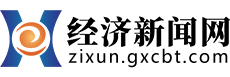在平时的工作中,我们常常会浏览一些网页,这时候就会产生临时文件,这些临时文件都会存在temp文件夹里面,那么怎么对temp文件夹进行清理呢?其实方法很简单,下面就由小编教大家Win7系统temp文件夹清理的方法吧!
temp文件夹的作用及其位置:
1、temp是临时文件夹,很多临时文件都放在temp文件夹中,收藏夹,浏览网页的临时文件,编辑文件等,是根据你操作的过程进行临时保存的文件。

Win7系统的临时文件夹主要分布在下面三个位置:
(1)C:\WINDOWS\TemP,系统公用;
(2)C:\用户\Administra tor\Local Settings\Temp;
(3)C:\用户\Administrator\AppData\Local\Microsoft\Windows\Temporary Internet Files\(默认为隐藏目录) 你可以通过这个操作查看:右键桌面IE--属性--浏览历史记录(设置)-- 查看文件。
temp临时文件的清理方法:
一、C:\WINDOWS\TemP,系统公用
1、打开计算机。
2、点击:C盘 -- Windows。
3、点击:temp文件夹,编辑 -- 全选 -- 删除。
二、C:\用户\Administra tor\Local Settings\Temp
1、打开计算机。
2、点击:C盘 -- 用户。
3、点击:Administra tor。
4、点击:Local Settings。
5、点击:Temp,编辑 -- 全选 -- 删除。
三、C:\用户\Administrator\AppData\Local\Microsoft\Windows\Temporary Internet Files\(默认为隐藏目录)
1、打开计算机。
2、点击:C盘 -- 用户。
3、点击:Administra tor。
4、点击:AppData。
5、点击:Local。
6、点击:Microsoft。
7、点击:Windows。
8、点击:Temporary Internet Files,编辑 -- 全选 -- 删除。
9、也可以通过:右键 -- 桌面IE -- 属性--浏览历史记录 -- 删除(并可以在退出时删除浏览历史记录前面的方框内打勾)。
以上就是全部内容,更多精彩请继续关注小编。
关键词: 怎么对temp文件夹进行清理 temp临时文件的清理方法 临时文件夹的三个位置 temp文件夹的作用及其位置 temp文件夹 Win7系统temp文件夹清理方法 临时保存文件